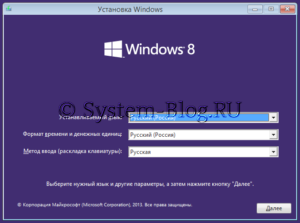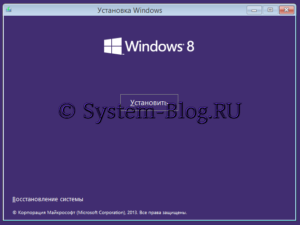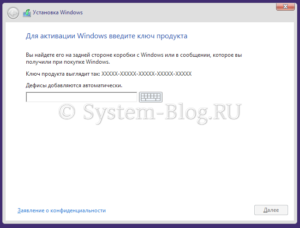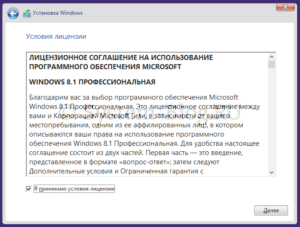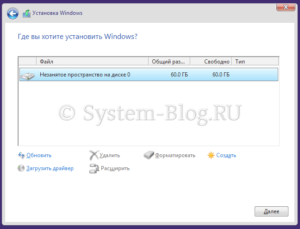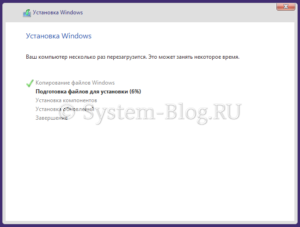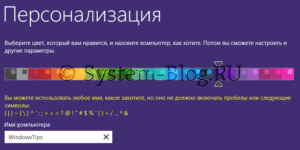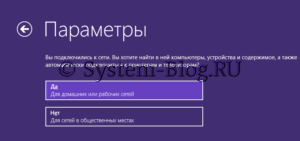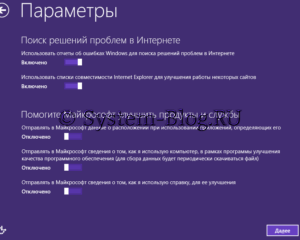Розробники Windows 8.1 постаралися зробити її максимально простий, дружній та зручною. І це у них вийшло. У цій статті я покажу вам, як встановити Windows 8.1 на комп’ютер або ноутбук, і ви зрозумієте, наскільки це легко і просто.
Насправді, установка цієї операційної системи відрізняється від інших, більш ранніх версій. Тут все створено для користувача середнього рівня, і тепер не треба кликати фахівця, щоб перевстановити у себе Windows.
Можливо, це вам теж допоможе:
- Завантажувальна флешка через командний рядок
- Програма WinSetupFromUsb
- Установка Windows з завантажувальної флешки
- Налаштування BIOS для установки Windows (AMI і Award (Phoenix))
- Як правильно встановити Windows 7: покрокова інструкція
- Установка системи Windows XP: покрокова інструкція
- Як зберегти дані при перевстановлення Windows
- Як зберегти драйвера при перевстановлення Windows програмою Driver Genius
- Резервна копія драйверів програмою Double Driver
Зміст
- 1 Підготовка до інсталяції Windows 8.1
- 2 Установка Windows 8.1
- 2.1 Налаштування BIOS
- 2.2 Початок установки
- 2.3 Завершення установки
Підготовка до інсталяції Windows 8.1
Перед тим, як встановити Windows 8.1 вам слід підготуватися. Для цього переконайтеся в наступному:
- У вашому розпорядженні є диск з Windows1, який справний і працює, або завантажувальна флешка.
- На диску C (те, на який зазвичай встановлюють Windows) немає важливих документів. Їх необхідно пересохранить на інший диск або флешку.
- У вашому розпорядженні повинні бути драйвери для всіх пристроїв. Якщо у вас їх немає, то зробіть перед перевстановлення резервну копію драйверів.
- Подбайте про те, щоб у вас були файли установки всіх необхідних вам програм.
Установка Windows 8.1
Установка операційної системи Windows 8.1 поділяється на традиційних три етапи:
- налаштування BIOS для завантаження з носія з дистрибутивом Windows;
- початок установки;
- завершення установки.
Налаштування BIOS
BIOS являє собою мікропрограму, яка записана в мікросхеми материнської плати. Вона управляє основними параметрами комп’ютера.
Перед тим, як встановити Windows 8.1 потрібно налаштувати BIOS. Залежно від версії, налаштування будуть відрізнятися, тому докладно розповідати не буду, обмежусь лише тим, що слід зробити так, щоб комп’ютер почав завантажуватися не з жорсткого диска, а з компакт-диска або флешки, тобто, з носія, на якому записаний дистрибутив Windows.
Подивіться в цій статті налаштування частих версій BIOS для установки Windows.
Початок установки
Коли BIOS вашого комп’ютера настроєний на завантаження зі знімного носія з Windows, вставте його (диск або флешку) і перезавантажте комп’ютер. На етапі завантаження файли Windows починають копіювати, після чого з’являється вікно, в якому потрібно вибрати мову. Виберіть потрібне і клацніть «Далі».
Потім натисніть кнопку «Встановити».
Потім введіть ключ активації продукту (в деяких збірках Windows цього етапу може не бути) і натисніть кнопку «Далі».
Погодьтеся з ліцензією і натисніть кнопку «Далі».
Тепер вам запропонують оновлення існуючої Windows або встановлення з нуля. Тут потрібно вибрати друге, тобто чисту установку. Для цього виберіть пункт «Вибіркова: тільки установка Windows».
Нарешті, перед тим, як встановити Windows 8.1, потрібно вибрати розділ, на який буде проводитися інсталяція. Утиліта для роботи з жорстким диском дозволяє оперувати пристроєм: можна створювати і видаляти розділи необхідного розміру. Коли розділ для установки створений, натисніть «Форматувати», а потім натисніть «Далі».
Тепер відбувається безпосередньо процес установки Windows. Це може зайняти деякий час. На екрані в цей момент ви будете бачити прогрес процесу.
Коли інсталяцію буде завершено, комп’ютер перезавантажиться і почнеться підготовка до першого входу в систему. Можливо, перезавантажень буде кілька.
Завершення установки
Після того, як встановити Windows 8.1 вдалося, і комп’ютер успішно перезавантажився, розпочнеться етап налаштування. Спочатку потрібно вибрати колір інтерфейсу і дати ім’я комп’ютера. При необхідності ці параметри потім можна буде поміняти.
Після цього, якщо у вашому комп’ютері є wi-fi адаптер, буде запропонований список доступних мереж, і, ввівши пароль ви зможете підключитися до інтернету. Якщо у вас немає wi-fi, то такого повідомлення ви не побачите.
Потім потрібно вибрати, чи будете ви використовувати комп’ютер зі стандартними налаштуваннями за замовчуванням (рекомендую для новачків) або хочете справити свої налаштування. Якщо вибрали другий варіант на даному етапі установки Windows 8.1, то натисніть кнопку «Налаштувати».
Спочатку потрібно буде вибрати, відкрити доступ до файлів і папок по мережі чи ні.
Потім ви зможете налаштувати оновлення операційної системи і конфіденційність.
Після цього потрібно налаштувати функцію пошуку проблем в інтернеті.
Наступне вікно налаштувань має параметри для відправки даних в Microsoft.
Нарешті, налаштування завершені і тепер з’явиться запит на введення даних облікового запису. Якщо в даний момент ви підключені до інтернету, то ви зможете створити обліковий запис Microsoft, при цьому можна використовувати вже існуючу. Якщо не підключені, то вам буде запропоновано створити локальний обліковий запис. Детальніше про облікові записи Windows 8.1 читайте тут.
Також на цьому етапі у вас запитають, чи хочете ви використовувати One Drive чи ні. Але якщо ви використовуєте вже існуючий обліковий запис Microsoft, то OneDrive буде з наявними налаштуваннями.
Нарешті, комп’ютер завантажиться з свіжої Windows 8.1, і ви можете приступати до подальшої налаштування комп’ютера.